Heim >System-Tutorial >Windows-Serie >Die Win10-Home-Version begrenzt die Netzwerkbandbreitenzuweisung
Die Win10-Home-Version begrenzt die Netzwerkbandbreitenzuweisung
- PHPznach vorne
- 2024-01-14 18:18:131122Durchsuche
In der Win10-Ära haben die meisten Menschen das Win10-System bereits installiert. Hier informieren wir Sie über die vom System standardmäßig reservierte Bandbreite. Wenn Sie erfahren möchten, wie Sie Ihre Einstellungen ändern, lesen Sie bitte die folgenden Tutorials weiter. Bitte beachten Sie, dass die reservierte Bandbreite für System-Upgrades standardmäßig 20 % beträgt und eine Änderung dieser Einstellung die Netzwerkgeschwindigkeit nicht erhöht.
Win10 Home Edition begrenzt die reservierte Bandbreite:
1. Drücken Sie die Tastenkombination „win+r“, um das Fenster „Ausführen“ zu öffnen, führen Sie im Suchfeld aus und öffnen Sie die Benutzeroberfläche wie im Bild gezeigt.
2. Geben Sie „gpedit.msc“ in das Eingabefeld „Ausführen“ ein und drücken Sie die Eingabetaste.
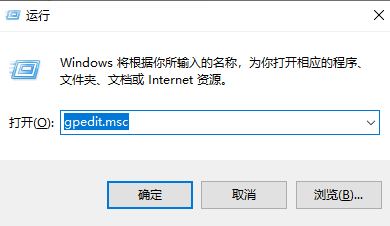
3. Suchen Sie in der linken Spalte des Fensters „Lokaler Gruppenrichtlinien-Editor“ nach „Computerkonfiguration – Administrative Vorlagen – Netzwerk – QoS-Paketplaner“.

4. Suchen Sie nach „Reservierte Bandbreite begrenzen“, klicken Sie zum Bearbeiten mit der rechten Maustaste, wählen Sie „Aktiviert“ und passen Sie dann die Vorschläge zur Bandbreitenbegrenzung unten an. Es wird empfohlen, diesen Wert auf 10 Prozent zu ändern, um sicherzustellen, dass 10 Prozent des Systems für die Patch-Installation reserviert sind.

Das obige ist der detaillierte Inhalt vonDie Win10-Home-Version begrenzt die Netzwerkbandbreitenzuweisung. Für weitere Informationen folgen Sie bitte anderen verwandten Artikeln auf der PHP chinesischen Website!
In Verbindung stehende Artikel
Mehr sehen- Was ist der Unterschied zwischen der Win10-Home-Version und der chinesischen Home-Version?
- Der Unterschied zwischen der Win10-Home-Version und der Professional-Version
- Was ist die Methode, um die Remotedesktopverbindungsbeschränkung der Win10 Home-Version zu lösen?
- So deaktivieren Sie die Sicherheitscenter-Funktion der Win10 Home-Version
- So legen Sie Startelemente für die Win10-Home-Version fest

